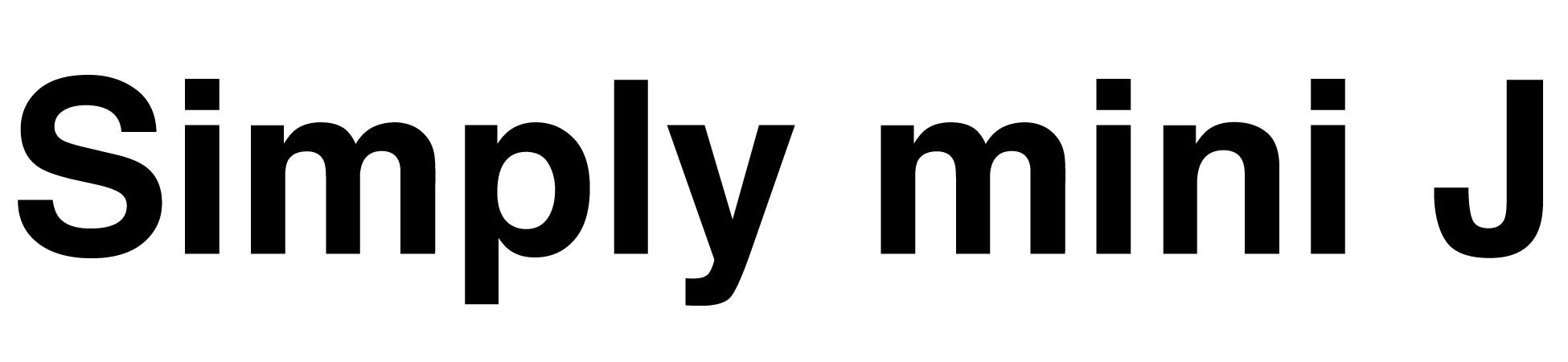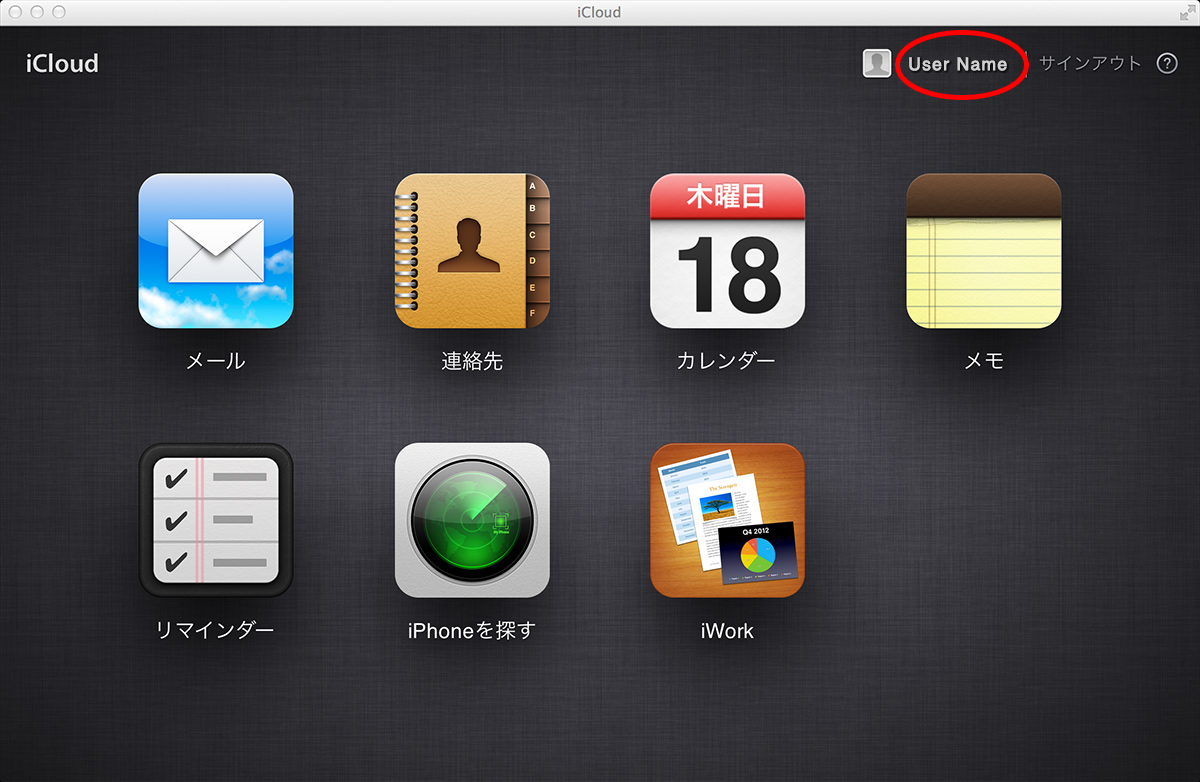Windowsで使用しているOutlookとMacやiPhoneで使用しているカレンダーを同期させ、スケジュール管理をどこからでも行えるようにしていた私のパソコン環境。方法は2年前の日記に書いた通り、Google SyncをWindows PCにインストールしておきGoogleカレンダーを経由してAppleデバイスに表示させるものでした。
最近になってWindows PC環境の変更を余儀なくされ、これらOutlook周りのデータ連携もセッティングのし直しとなるわけですが、私的にはこれまで通りの方法を再構築しようと検討していたところ、どうやらGoogleさんは既にGoogle Syncの配布を終了しているらしく、新たな環境へのインストールが出来ない状況である事に気付きました。無償で提供されるツールにいつまでも期待するなという事ですね...。
となれば次なる方法を考えなければなりませんが、意外とこれが灯台下暗しでして、新たなツールを探す以前にiCloudが進化している事を思い出しました。Windows環境にiCloudコントロールパネルをインストールしておけばOutlookのデータをそのままApple環境と同期出来るようになりましたからもうGoogleのサービスに頼る必要がなくなったのです。(上図 2013年を参照)
で、手探りで設定を行ってみたところあっけなく同期に成功(と言ってもまだテスト環境)。iCloudのカレンダー内は「自宅」「仕事」「予定表」等、5つくらいのカレンダーがレイヤーのような構造でフィルタリング出来るようになっているため、どのレイヤーをどのデバイスに割り当てるかは今後検討課題ではありますが、まずは目指している方向に一歩近づいた事は確かです。
ただ、よくよく見るとちょっとおかしなところがあって、iPhoneから入力した今日の予定が、iCloudで見ると昨日の予定として入力されていて、同期されているはずのMacのカレンダーで見るとちゃんと今日の予定に入っていて...。そんなふうに前後の予定に目を通してみたら入力されているスケジュールのうち半分くらいの項目が日付違いになっていました。これではカレンダーとして役に立ちません。しかし天下のAppleさんのサービスがこんな初歩的なところで不具合を抱えているはずが無い!と色々調べてみると、iCloudの設定項目にタイムゾーンの入力項目がありました。それがちょっと分かり辛いところにあって、アカウント名(下図の赤丸部分)をクリックするとダイアログが開きました。もう少し分かりやすいところにあれば気付くのですけれどね。ここを「日本標準時」に変更し、無事カレンダーのズレは解消されました。
Google Syncを使わないWindowsとの同期、以前の構成と比べると非常にシンプルで分かりやすくなりました。いずれの方法もiTunesによるカレンダー同期は必要ありません。その他、実用上問題ないか今後しばらく様子見です。